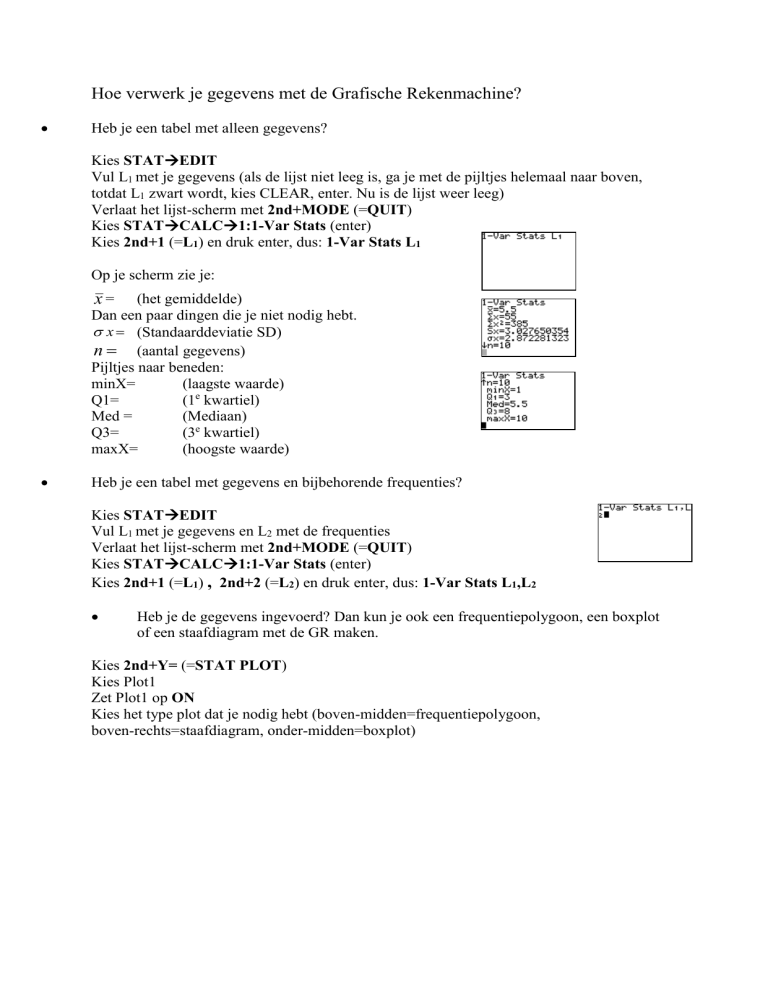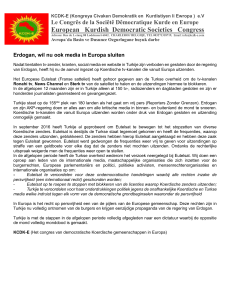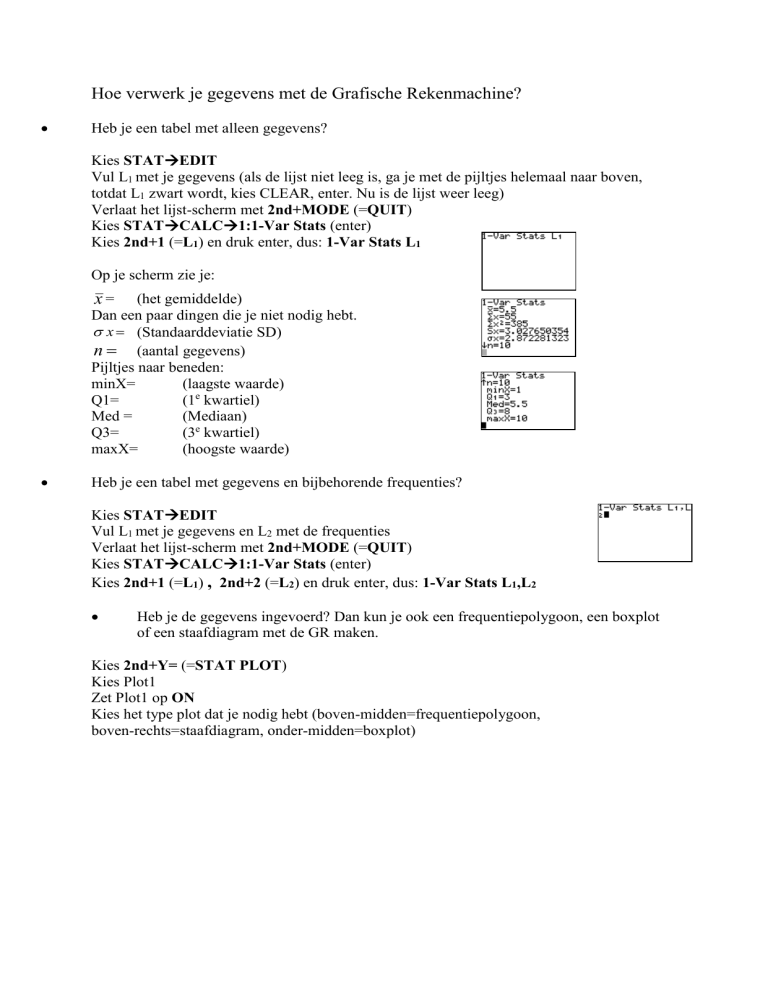
Hoe verwerk je gegevens met de Grafische Rekenmachine?
Heb je een tabel met alleen gegevens?
Kies STATEDIT
Vul L1 met je gegevens (als de lijst niet leeg is, ga je met de pijltjes helemaal naar boven,
totdat L1 zwart wordt, kies CLEAR, enter. Nu is de lijst weer leeg)
Verlaat het lijst-scherm met 2nd+MODE (=QUIT)
Kies STATCALC1:1-Var Stats (enter)
Kies 2nd+1 (=L1) en druk enter, dus: 1-Var Stats L1
Op je scherm zie je:
x = (het gemiddelde)
Dan een paar dingen die je niet nodig hebt.
x (Standaarddeviatie SD)
n (aantal gegevens)
Pijltjes naar beneden:
minX=
(laagste waarde)
Q1=
(1e kwartiel)
Med =
(Mediaan)
Q3=
(3e kwartiel)
maxX=
(hoogste waarde)
Heb je een tabel met gegevens en bijbehorende frequenties?
Kies STATEDIT
Vul L1 met je gegevens en L2 met de frequenties
Verlaat het lijst-scherm met 2nd+MODE (=QUIT)
Kies STATCALC1:1-Var Stats (enter)
Kies 2nd+1 (=L1) , 2nd+2 (=L2) en druk enter, dus: 1-Var Stats L1,L2
Heb je de gegevens ingevoerd? Dan kun je ook een frequentiepolygoon, een boxplot
of een staafdiagram met de GR maken.
Kies 2nd+Y= (=STAT PLOT)
Kies Plot1
Zet Plot1 op ON
Kies het type plot dat je nodig hebt (boven-midden=frequentiepolygoon,
boven-rechts=staafdiagram, onder-midden=boxplot)
Frequentiepolygoon:
Als je L1 hebt gevuld met ‘waarden’ en L2 met ‘frequenties’.
Xlist: L1
Ylist: L2
Stel je WINDOW goed in. (X’waarden’, Y’frequenties’)
Druk op GRAPH.
Met TRACE kun je over de frequentiepolygoon ‘wandelen’
(Heb je alleen L1 gevuld met waarden, dan moet Ylist:1 zijn. Eerst
CLEAR en dan ALPHA, 1)
Staafdiagram:
Xlist: L1
Freq: L2
(Of, als je alleen L1 hebt gebruikt: Freq: 1)
WINDOW goed instellen. (Met Xscl kun je zonodig de klassenbreedte
instellen.)
Druk op GRAPH. Met TRACE kun je over het staafdiagram ‘wandelen’.
Boxplot:
Zie Staafdiagram. Voor je WINDOW instellingen hoeft alleen de X
goed te staan. Met TRACE kun je over de plot ‘wandelen’.
Je kunt ook meerdere plots tegelijk op het scherm krijgen.
Zet in L1 de ‘waarden’, in L2 de frequenties van de eerste groep en in L3 de frequenties van
de tweede groep. Maak Plot1 met L1 en L2 en Plot2 met L1 en L3.
Kies GRAPH en beide plots staan op je scherm.
Heb je een tabel met klassen?
Vul als ‘waarden’ altijd de klassenmiddens in!
Klassenmidden bereken je door het gemiddelde te nemen van de linkergrens en de
rechtergrens.
Heb je een tabel met absolute aantallen (frequenties), maar heb je relatieve frequenties nodig?
Zet in L1 de ‘waarden’, in L2 de frequenties.
Ga helemaal naar boven in L3. Onder in het scherm zie je L3=.
Invullen: L2/sum(L2)*100
L3 wordt nu gevuld met de procenten.
De Normale verdeling (op de TI-83)
Bij vraagstukken over de normale verdeling maak je altijd eerst een SCHETS van een
klokvormige grafiek, met daarin de gegevens verwerkt zoals deze in het vraagstuk staan.
Vaak wordt aangegeven dat iets Norm(gemiddelde, standaardafwijking) verdeeld is.
Wil je weten hoeveel procent tussen de grenzen ligt, dan gebruik je steeds de functie
normalcdf.
Kies 2nd+VARS (=DISTR) 2: normalcdf(
Nu vul je in: linkergrens, rechtergrens, gemiddelde, standaarddeviatie.
Antwoord zijn de procenten. LET OP: geschreven als kommagetal, dus 0,13 betekent 13%!
Ligt de linkergrens ‘oneindig ver’ naar links? Gebruik dan een heel klein getal,
bijvoorbeeld – 10000
Ligt de rechtergrens ‘oneindig ver’ naar rechts? Gebruik dan een groot getal, bijvoorbeeld
10000
Voorbeeld:
De gewichten van pakken hagelslag zijn Norm(405, 30) verdeeld.
Hoeveel procent van de pakken weegt tussen de 400 en de 410 gram?
o normalcdf(400,410,405,30) geeft als antwoord 0.13 , dus ongeveer 13%
van alle pakken
Hoeveel procent van de pakken weegt minder dan 400 gram?
o normalcdf(-10000,400,405,30) geeft als antwoord 0.43 , dat betekent
ongeveer 43% van alle pakken.
Hoeveel procent van de pakken weegt meer dan 420 gram?
o normalcdf(420,10000,405,30) geeft als antwoord 0.31, dat betekent
ongeveer 31% van alle pakken.
Weet je wel de procenten, maar wil je de grens weten? Gebruik dan de functie invNorm.
Kies 2nd+VARS (=DISTR) 3: invNorm(
Hierachter vul je in: procenten, gemiddelde, standaarddeviatie
LET OP: procenten invoeren als kommagetal! 27% wordt dan 0.27.
De procenten moeten altijd slaan op het LINKER gedeelte onder de klokvormige kromme.
Voorbeeld:
De gewichten van pakken hagelslag zijn Norm(405, 30) verdeeld.
Wat is het gewicht van de LAAGSTE 15%?
o Maak een schets van de klokvorm. Zet de gegevens erbij.
o 15% = 0,15 (gekleurde stuk = 15%)
o invNorm(0.15,405,30) geeft als antwoord 373.9
o De laagste 15% weegt MINDER dan 373.9 gram.
Wat is het gewicht van de HOOGSTE 10%?
o Maak een schets van de klokvorm. Zet de gegevens erbij.
o De grens van de HOOGSTE 10% is dezelfde grens als van
de LAAGSTE 90%
o 90% = 0.90 (gekleurde stuk = 10%, dus LINKS is 90%))
o invNorm(0.90,405,30) geeft als antwoord 443.4
o De zwaarste 10% weegt MEER dan 443.4 gram.
Wat is het gewicht van de MIDDELSTE 30%?
o Maak weer een schets van de klokvorm. Zet de gegevens
erbij.
o De middelste 30% loopt van de grens van het 35% stuk tot
aan de grens van het 65% stuk.
(Want het midden = 50%. je moet 15% naar boven en naar
beneden. Dat geeft 50-15=35% en 50+15=65%. )
o Je moet 2× invNorm( gebruiken.
o Voor de linkergrens: invNorm(0.35,405,30) en voor de rechtergrens
invNorm(0.65,405,30)
o Antwoord links = 393.4 en rechts = 416.6
o De gewichten van de middelste 30% ligt tussen 393.4 en
416.6 gram
SAMENGEVAT:
o SCHETS maken. Alle gegevens in de schets erbij zetten.
o Wil je een PERCENTAGE bepalen normalcdf(lg, rg, gem, SD)
Uiterst links = -10000
Uiterst rechts = 10000
Uitkomst ×100 zijn de procenten.
o Wil je een GRENS bepalen invNorm(perc, gem, ,SD)
Het percentage slaat altijd op het gedeelte LINKS van de grens.
Percentage schrijven als kommagetal.
Succes met TOETSWEEK 4
E.Molenaar